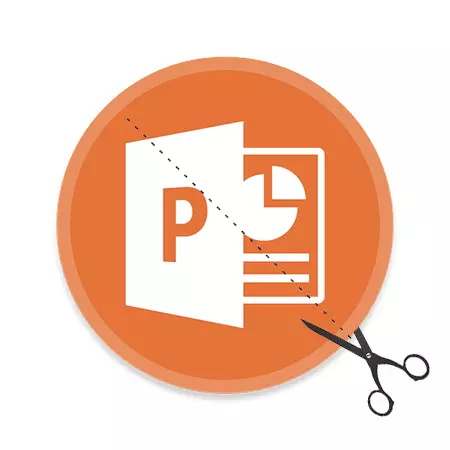
PowerPoint təqdimatlar Şəkillər əsas rol oynayır. Bu mətn məlumat daha əhəmiyyətli hesab olunur. Yalnız indi fotoşəkillər üzərində işləmək üçün tez-tez lazımdır. şəkil tam orijinal ölçüsü lazım deyil Bu xüsusilə hallarda hiss olunur. çıxış sadədir - bu cut olmalıdır.
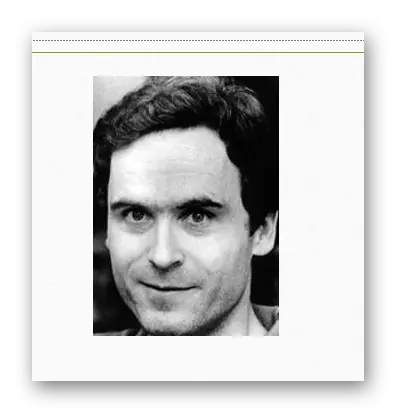
Bu şəkil tərəfləri bəzək sərhədləri cins əgər nəticə olduqca maraqlı olacaq ki, əlavə dəyər. foto fiziki ölçüsü dəyişəcək, lakin şəkil özü eyni qalacaq. Bu, sadəcə sərhəd təxirə salınıb digər tərəfdən ağ boş fon ilə haşiyələnmiş olunacaq.
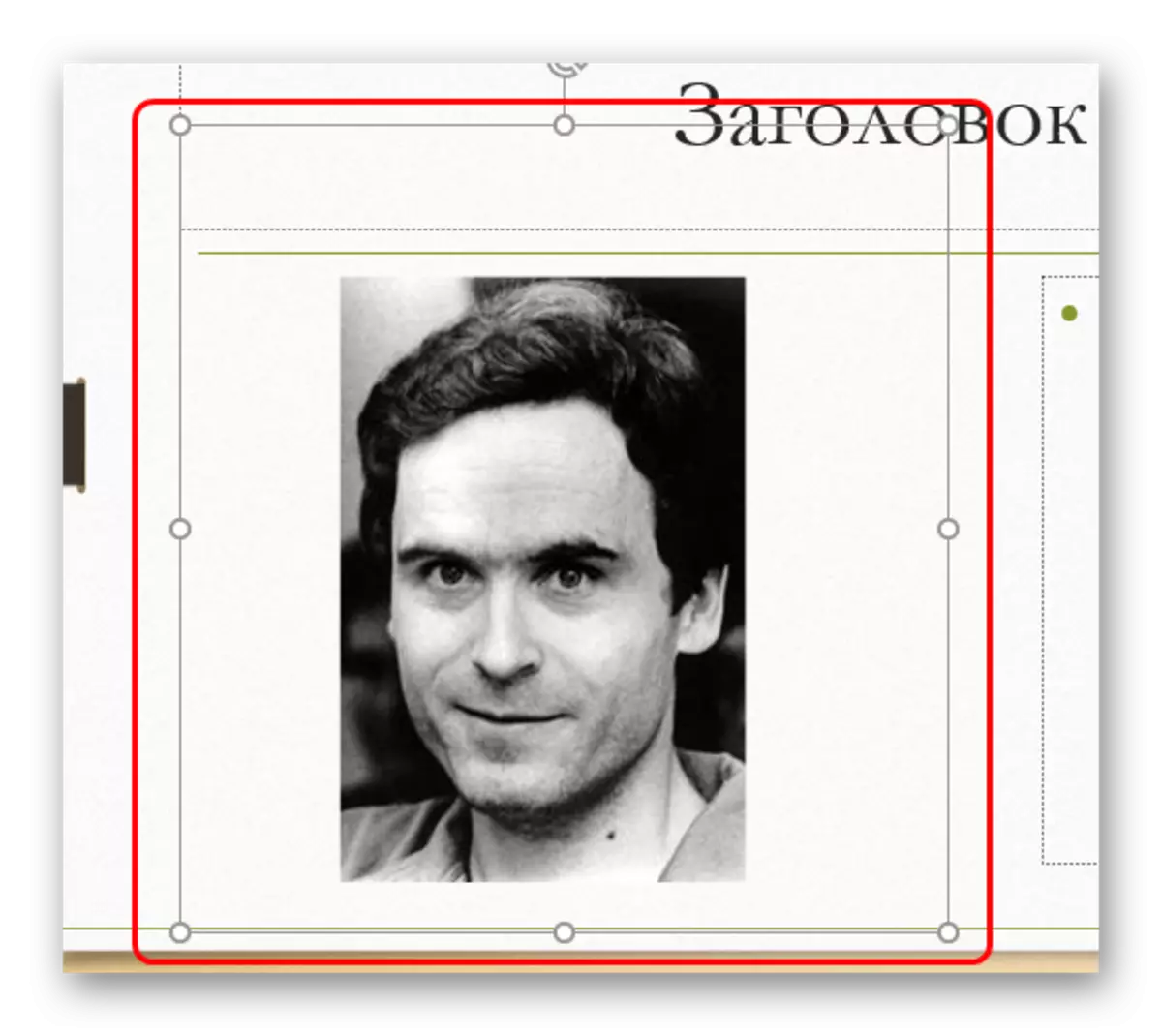
Bu üsul da kursor çətin tutmaq kiçik photos ilə iş asanlaşdırmaq üçün imkan verir.
əlavə funksiyaları
Həmçinin, "budama" düyməsinə əlavə xüsusiyyətləri tapa bilərsiniz bir əlavə menyu istifadə edilə bilər.rəqəm Trim
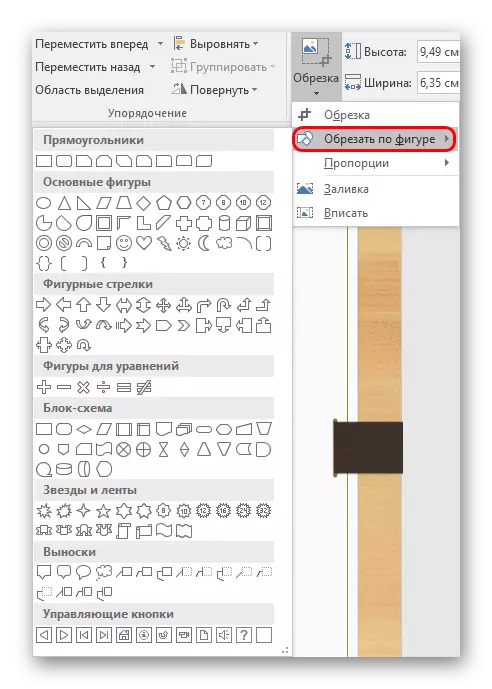
Bu xüsusiyyət bir buruq bəzək foto etmək üçün imkan verir. Burada standart rəqəmlər geniş seçim variantları təqdim olunur. Seçilmiş seçimi bir şəkil bəzək üçün bir nümunə kimi xidmət edəcək. Siz istədiyiniz rəqəm seçmək lazımdır, və nəticə uyğun əgər, yalnız foto istisna olmaqla, slayd yerdə basın.
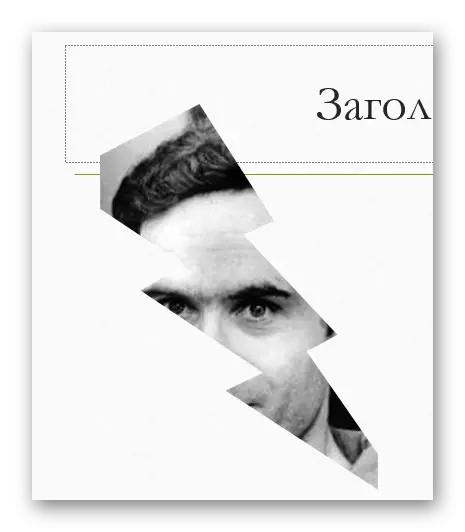
dəyişikliklər (məsələn, slide tıklayarak) atılmışdır qədər siz digər formalarından istifadə Əgər sadəcə təhrif və dəyişiklik olmadan şablon dəyişəcək.
Maraqlı nədir, burada hətta sonradan müvafiq məqsədinə uyğun olaraq istifadə edilə bilər nəzarət düyməsini şablon altında fayl kəsmək olar. bu barədə düyməsinə təyin image görünən ola bilər Lakin, bu, diqqətlə bu cür məqsədlər altında bir şəkil seçilməsi dəyər.
Yeri gəlmişkən, bu üsulun köməyi ilə, bu rəqəm "Smiley" və ya "gülümsəyən üz" ötürmə deyil deşik gözləri var ki, yaratmaq mümkündür. beləliklə şəkil kəsmək üçün çalışırıq zaman, göz sahəsi müxtəlif rəng vurgulanır.
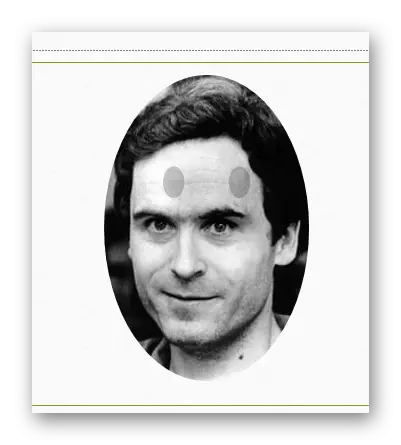
Bu üsul şəklində bir şəkil çox maraqlı etmək üçün imkan verir ki, qeyd etmək vacibdir. Amma siz şəkil mühüm aspektləri məhsul edə bilərsiniz, belə ki, unutmaq mümkün deyil. Xüsusilə də əgər image mətn edər var.
Proportions
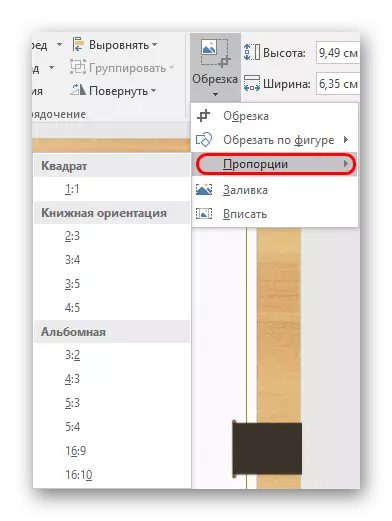
Bu maddə bir ciddi yüklü format photos kəsilmiş imkan verir. 1 16 widescreen üçün: 9 16:10 1 adi - müxtəlif növ geniş seçim seçimi təmin olunur. Seçilmiş seçim yalnız vəzifələri çərçivəsində ölçüsü, və əl bundan sonra dəyişdirilə bilər
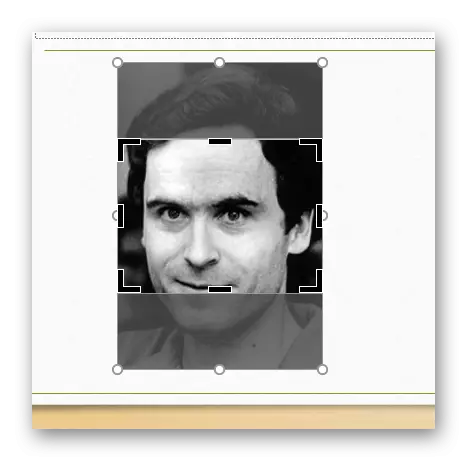
Əslində, bu xüsusiyyət çox vacibdir, çünki təqdimatdakı bütün şəkilləri bir ölçülü formatda düzəltməyə imkan verir. Çox rahatdır. Şəkil sənədi üçün seçilmiş hər birinin tərəflərinin nisbətinə baxmaq üçün əl ilə daha rahatdır.
Doldurmaq
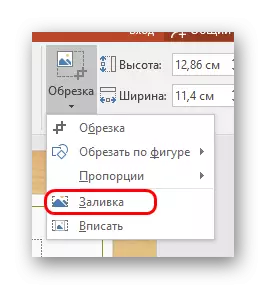
Başqa bir görüntü ölçüsü formatı. Bu dəfə istifadəçi həmin sərhədləri fotoşəkili tutmalı olan ölçüdə təyin etməlisiniz. Fərq, sərhədlərin daraltmaması lazım olacaq, ancaq bütövlükdə, boş bir yer tutaraq əksinə.
Tələb olunan ölçülər qurulduqdan sonra bu elementi vurmalısınız və foto çərçivə tərəfindən təsvir olunan bütün meydanı dolduracaqdır. Proqram yalnız bütün çərçivəni doldurana qədər görüntünü artıracaqdır. Birinin bir proyeksiyada bir fotoşəkili uzatmaq olmaz.
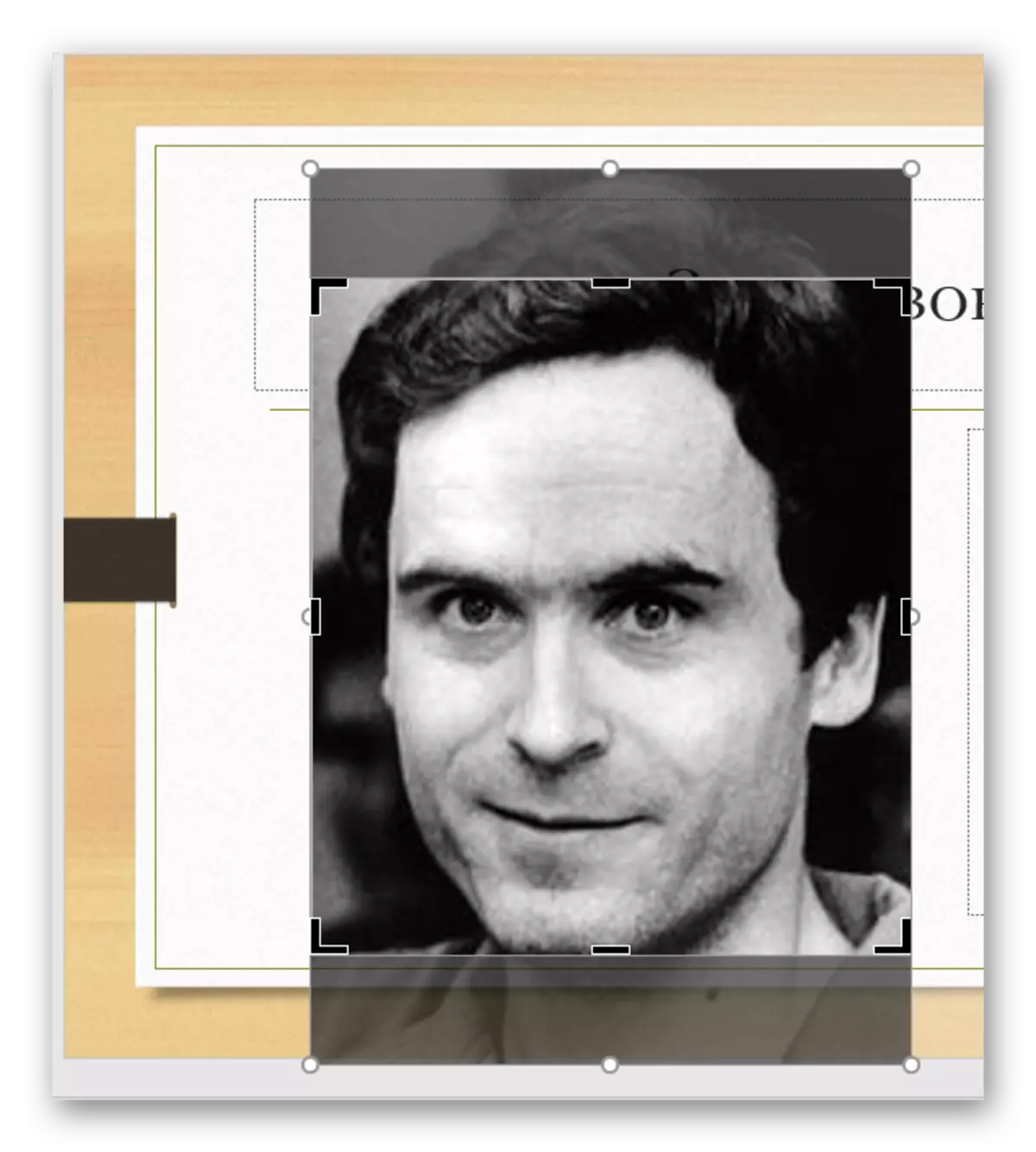
Bir format altında bir fotoşəkili süpürməyə imkan verən xüsusi bir üsul. Ancaq şəkilləri çox uzatmağa dəyməz - bu görüntü təhrifinə və pikselizasiyaya səbəb ola bilər.
Girmək
Şəkili istədiyiniz ölçüdə uzatan, lakin ilkin nisbətləri qoruyan əvvəlki funksiyaya bənzəyir.
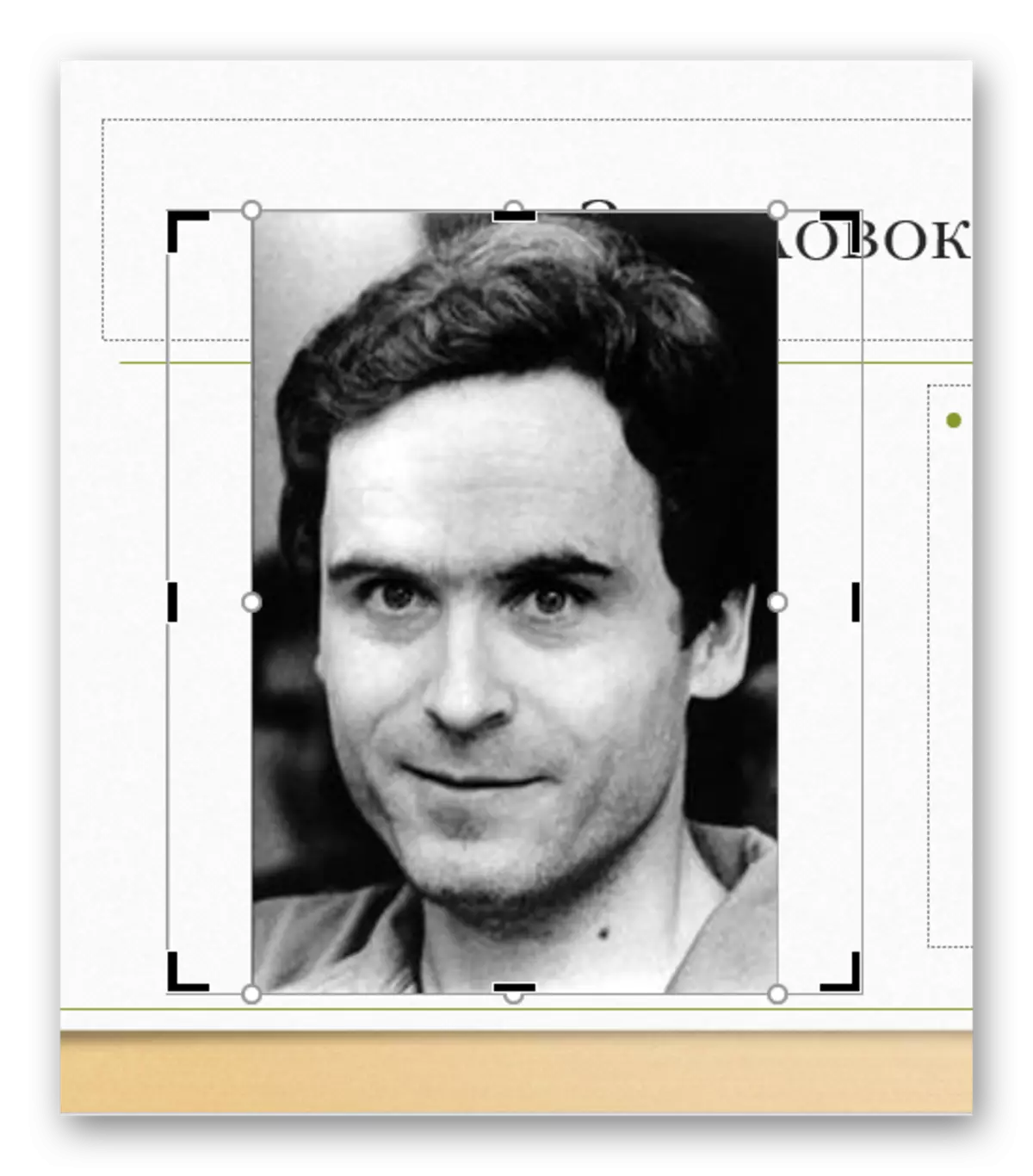
Şəkil ölçüləri üzərində eyni şəkildə yaratmaq üçün də çox uyğundur və tez-tez "doldurmaq" üçün daha keyfiyyətli işləyir. Hər halda güclü uzanan olsa da, pikselizasiyanın qarşısını almaq mümkün deyil.
Nəticə
Daha əvvəl qeyd edildiyi kimi, görüntü yalnız PowerPoint-də redaktə olunur, ilkin versiya heç bir şəkildə əziyyət çəkmir. Hər hansı bir kəsilmə addımı sərbəst ləğv edilə bilər. Beləliklə, bu üsul təhlükəsiz və səmərəlidir.
